Menggunakan Kit Pembuat
Sebelum Anda menggunakan komponen yang tercakup dengan Creator Kit, gunakan aplikasi referensi untuk mempelajari pola perilaku dan penerapan komponen. Dengan aplikasi referensi, Anda mempelajari cara menambahkan komponen ke aplikasi.
Kit Pembuat mencakup aset berikut, yang didistribusikan dalam tiga solusi:
| Solusi | Item |
|---|---|
| CreatorKitCore | |
| CreatorKitReference (MDA) | |
| CreatorKitReference (kanvas) |
Pelajari cara menambahkan komponen ke aplikasi
Setelah kit diinstal, pelajari cara menambahkan komponen ke aplikasi Anda:
- Cara menambahkan komponen kode ke aplikasi kanvas
- Cara menambahkan komponen kanvas ke aplikasi kanvas
Membuat blok pembangunan
Di bagian ini, Anda akan mempelajari rincian tentang aplikasi, template, dan komponen yang berbeda yang menyusun Kit Pembuat.
- Aplikasi Referensi
- Templat
- Template aplikasi Canvas
- templat halaman kustom
- Komponen kanvas
- Komponen kode
Aplikasi Referensi
Gunakan aplikasi ini untuk mempelajari setiap komponen, mendapatkan praktik terbaik yang disarankan untuk pengalaman pengguna optimal, berinteraksi dengan setiap komponen, dan melihat di balik properti hingga kode penerapan yang mengaktifkan perilaku mereka. Sebaiknya jelajahi komponen yang menarik dalam aplikasi referensi sebelum Anda menggunakannya dalam aplikasi aktual.
- Amati bagaimana komponen berperilaku dan menyajikan data.
- Pilih tab Kode untuk melihat rumus Power Fx dasar.
- Pelajari praktik terbaik dari panduan inline yang terkait dengan kontrol.
Templat
Template ini dirancang untuk membantu Anda mulai dengan cepat membuat aplikasi berbasis Fluent UI responsif. Komponen tersebut dilengkapi dengan komponen kustom yang dimuat sebelumnya dan dilampirkan ke variabel JSON Tema, yang mengurangi waktu untuk mulai mengembangkan.

Template aplikasi Canvas
Buat salinan aplikasi ini untuk membuat aplikasi kanvas baru yang memerlukan komponen dari kit.
untuk membuat salinan template kanvas:
- Buat solusi tidak terkelola baru.
- Di pita, pilih Tambah yang ada>aplikasi>Kanvas.
- Pilih aplikasi kanvas, kemudian pilih Tambahkan.
- Edit Template kanvas.
- Di pita studio, pilih File>Simpan Sebagai dan masukkan nama baru untuk salinan. Salinan akan muncul dalam solusi yang sama.
- Hilangkan template aplikasi kanvas asli dari solusi.
Pastikan Anda hanya mengedit aplikasi yang disalin mulai sekarang, sehingga Anda dapat menggunakan kembali template aplikasi asli.
Templat halaman kustom
Buat salinan halaman ini untuk membuat halaman kustom baru untuk aplikasi konvergensi.

Ikuti langkah-langkah sebelumnya untuk membuat salinan aplikasi templat kanvas, kecuali kali ini Anda memilih opsi Simpan Sebagai di sudut kanan atas:
Di sudut kanan atas halaman, luaskan menu di dekat ikon Simpan, lalu pilih Simpan sebagai.

Masukkan nama baru, lalu pilih Simpan.

Tutup studio dengan memilih tombol kembali di sudut kiri atas. Perhatikan bahwa salinan telah dibuat di solusi yang sama.

Hilangkan template halaman asli dari solusi.
Aplikasi desainer tema Fluent
Gunakan aplikasi ini untuk menghasilkan objek Json Tema untuk komponen gaya secara konsisten.
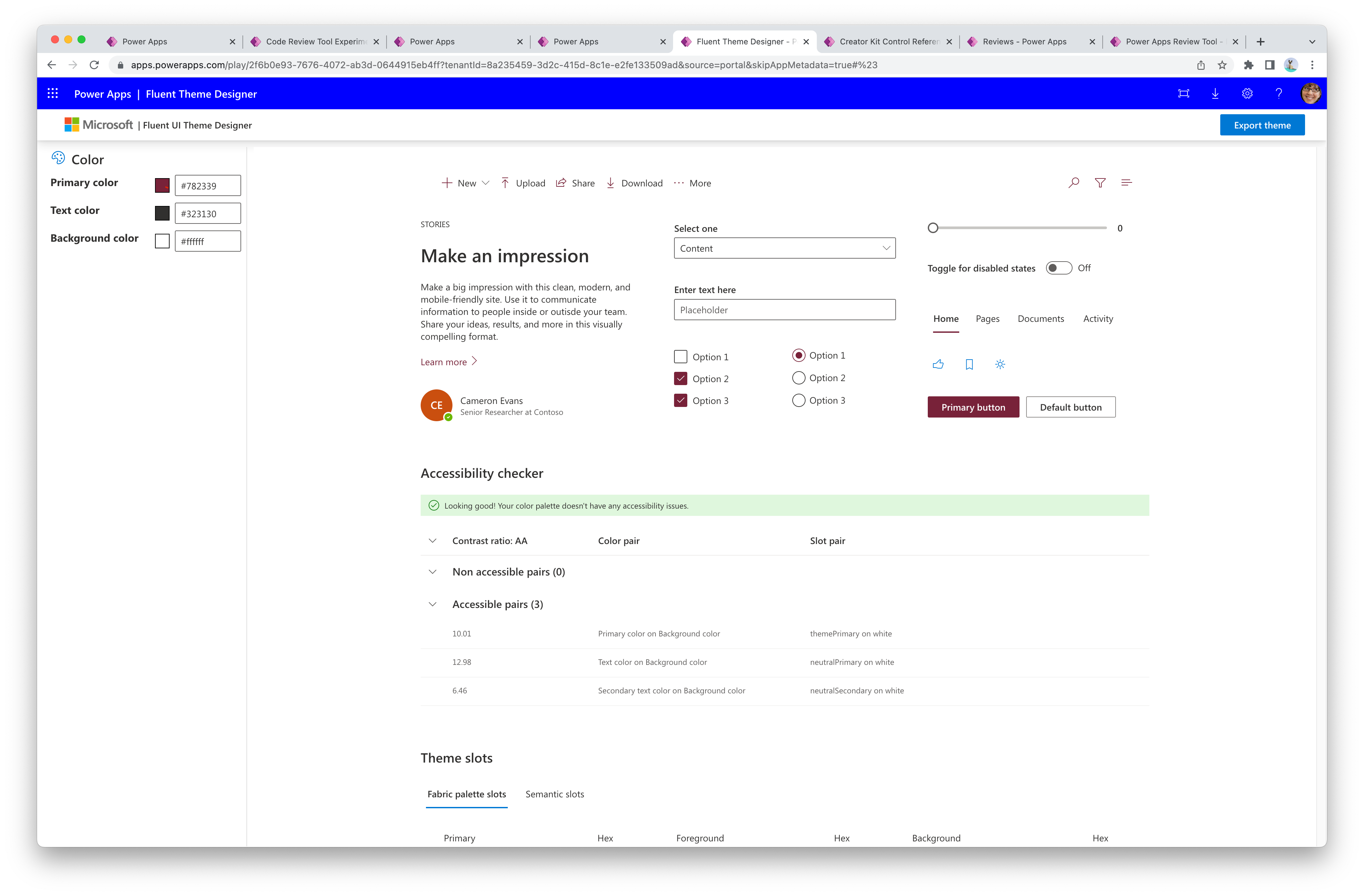
Lihat Tema untuk mendapatkan petunjuk tentang cara menghasilkan tema dan tema referensi dari komponen.
Komponen kanvas
Komponen kanvas didefinisikan dalam Pustaka Komponen Power CAT dan diimplementasikan menggunakan komponen kanvas.

Komponen Kode
Komponen kode, yang diimplementasikan dengan Power Apps component framework, didefinisikan sebagai kontrol kustom individual dalam solusi.
Anda dapat melihat komponen kode pada halaman referensi komponen.

Menyebarkan aplikasi yang menggunakan komponen Creator Kit
Aplikasi yang menggunakan komponen kit tidak dapat dibangun di luar solusi, dan harus diimpor dan diekspor sebagai bagian dari solusi.
- Selama pengembangan, buat aplikasi yang menggunakan komponen Creator Kit dalam solusi tidak terkelola terpisahnya sendiri.
- Saat menyebarkan aplikasi yang mencakup komponen,
CreatorKitCore(solusi terkelola) harus diinstal di lingkungan target sebelum solusi dependen diimpor.
Untuk informasi lebih lanjut dan panduan umum, buka tips pemecahan masalah impor solusi.
Tanya jawab (FAQ)
Haruskah organisasi besar mendorong pembuat warga untuk menggunakan Creator Kit? Apa jenis overhead yang datang dari perspektif O&M?
Creator Kit bukan produk Microsoft yang didukung secara resmi, yang berarti pelanggan tidak dapat mengajukan tiket dukungan Microsoft untuk masalah. Sebagai gantinya, mereka harus mengajukan masalah di repositori GitHub dan bekerja dengan tim secara langsung. Jika ada informasi triase atau debug yang tidak nyaman mereka bagikan di GitHub, tim dapat mengatur untuk menangani percakapan sensitif secara pribadi dengan mengirimkan formulir permintaan.
Sebaiknya evaluasi terlebih dahulu apakah kontrol modern memenuhi persyaratan aplikasi Anda, karena kontrol ini adalah yang paling mutakhir dan didukung penuh oleh Microsoft. Jika kontrol modern tidak cukup, validasi komponen lama untuk menentukan kesesuaiannya. Kontrol Kit Kreator hanya boleh dipertimbangkan jika tidak ada opsi lain yang memenuhi kebutuhan Anda. Selain itu, penting untuk memperhatikan status rilis komponen yang digunakan, memastikannya stabil dan didukung untuk alur pengembangan Anda.
Apa cara paling efektif atau efisien untuk meluncurkan pembaruan ini ke beberapa lingkungan produksi?
Ada beberapa strategi yang perlu dipertimbangkan tergantung pada prioritas organisasi:
- Paling aman: Jika keamanan adalah prioritas utama (misalnya, validasi awal sebelum penyebaran ke lingkungan produksi), Center of Excellence (CoE) organisasi dapat menghosting lingkungan pengujian yang terisolasi untuk memvalidasi pembaruan. Otomatisasi kemudian dapat digunakan untuk menerapkan solusi ke lingkungan produksi yang diinginkan. Untuk informasi selengkapnya, lihat Katalog daya dan Microsoft Power Platform CLI untuk detail selengkapnya.
- Pemeliharaan terendah: Jika validasi keamanan tidak diperlukan, lingkungan dapat dikonfigurasi secara individual untuk menerima pembaruan berkelanjutan secara otomatis dengan mengaktifkan penerbit Power CAT - MSFT untuk lingkungan di Power Platform pusat admin.
Karena tumpang tindih antara kontrol Modern baru dan Creator Kit meningkat dari waktu ke waktu, apakah beberapa komponen Creator Kit akan tidak digunakan lagi? Jika demikian, apa yang akan diperlukan oleh proses itu?
Ya, subset komponen Creator Kit diimplementasikan ulang sebagai kontrol modern dan dianggap sebagai penerus komponen Creator Kit. Tim akan menghentikan pendahulu komponen Creator Kit dalam AppSource penawaran setelah penerusnya memenuhi kesetaraan untuk kebutuhan mayoritas. Jadwal penghentian akan diumumkan melalui saluran reguler seperti pembaruan GitHub, Jam Kantor, dan forum diskusi. Untuk informasi selengkapnya tentang proses migrasi yang direkomendasikan, lihat dokumentasi proses migrasi.
Apa saja praktik terbaik untuk pipeline pengembangan (dev > UAT > prod) yang melibatkan Creator Kit?
Instal solusi terkelola CreatorKitCore di semua lingkungan tempat aplikasi yang menggunakan komponen Kit Kreator disebarkan. Pastikan solusi ini diinstal sebelum solusi dengan aplikasi. Untuk informasi selengkapnya tentang penginstalan dasar dan cara memasukkannya ke dalam alur pengembangan, lihat petunjuk penginstalan.